Обзор Mercusys MR50G: роутер, который вы ищете

Как человек, довольно долго использовавший роутер класса AC1900 в повседневной жизни, могу сказать, что скоростей этого стандарта хватает в большинстве случаев. Если у вас вышел из строя более старый роутер и хочется быстро найти максимально доступную замену, то кандидатура Mercusys MR50G на эту роль вполне подойдёт. Но если у вас есть особые требования по функциональности, предполагается обслуживать много проводных клиентов или современных устройств с Wi-Fi 6, то смотрите что-то из более высокого класса. Из наиболее близких по уровню конкурентов можно назвать Tenda AC19 и TP-Link Archer C80, оба имеют больше LAN-портов, но и стоят несколько дороже.
Бюджетный двухдиапазонный гигабитный роутер с Wi-Fi 6 Классический Wi-Fi роутер с базовыми возможностями, отличается интересным внешним видом и наиболее доступной ценой в сегменте AC1900. Поддерживает технологии MU-MIMO, Beamforming, Airtime Fairness, имеет функции IPTV и родительского контроля. Предлагает всего два гигабитных порта LAN.
Mercusys MR50G

3 причины купить Mercusys MR50G:
- приличная скорость беспроводной сети;
- гигабитные порты Ethernet;
- удобная панель управления, адаптированная для смартфонов.
3 причины не покупать Mercusys MR50G:
- вам нужно подключить более двух проводных клиентов без хабов;
- вы планируете апгрейд на Wi-Fi 6 и ищете роутер именно этого стандарта;
- у вас есть особые требования к скорости или функциональности.
Пока одни гоняются за новейшими технологиями, другим нужно, чтобы дома просто работал беспроводной интернет. Совсем недавно мы знакомились с Mercusys MR70X, наиболее доступным роутером стандарта Wi-Fi 6, а теперь спустимся на ступеньку ниже. От шестой версии перейдём назад к пятой, но по скоростям, в теории, даже прибавим: с AX1800 до AC1900. И возьмём максимально демократичный ценник: 899 гривен. С такими вводными и получится Mercusys MR50G, самый доступный гигабитный АС1900-й роутер на украинском рынке. Это базовое устройство, то есть, оно содержит минимально необходимый набор возможностей, перекрывающих запросы большинства обычных пользователей. Да, кто-то уже рассматривает исключительно модели с Wi-Fi 6, кому-то критична поддержка USB-флешек или агрегирование LAN-портов. Но задача «просто раздавать фай-фай» никуда не делась и встречается чаще любых других, а с ней Mercusys MR70X справляется отлично.
Что в коробке?
Комплектация привычна для продукции Mercusys. В скромной утилитарной коробке лежит сам роутер с несъёмными антеннами, стандартный блок питания, Ethernet-кабель, инструкция и гарантийный талон.

Как выглядит?
Необычно выглядит! Mercusys не боится экспериментировать с дизайном своих устройств. MR50G чем-то напоминает насекомое с шестью длинными ногами-антеннами. Такой эффект достигается благодаря шестиугольной форме корпуса и боковому расположению антенн.

Основная часть поверхности корпуса состоит из матового пластика, но на верхней панели выделяются характерные глянцевые линии. Логотип производителя неброский, тоже глянцевый, рядом с ним разместился светодиодный индикатор. Он здесь только один, и лучше всего виден под прямым углом, а если смотреть под наклоном, то его можно и не заметить. В целом устройство выглядит стильно и недёшево.










Передней панели в традиционном понимании здесь нет, верхняя часть расположена под углом к основанию, это хорошо заметно сбоку. На боковых частях — крепления антенн, по две штуки на каждой. К задней панели крепятся две оставшиеся антенны. Между ними — разъём питания, кнопка WPS (она же отвечает за сброс к заводским настройкам) и три порта RJ-45: один WAN и два LAN. Каждому сетевому порту соответствует маленький светодиодный индикатор активности.


.jpg)





Нижняя часть покрыта вентиляционной решёткой, здесь же можно найти наклейку с параметрами подключения к роутеру. Специальных противоскользящих ножек нет, отверстий для настенного крепления — тоже. А жаль, был бы шикарный хай-тековский элемент дизайна, что-то вроде трофея с охоты на инопланетных насекомых.

Как подключить и настроить?
Подключить просто, процедура типична для большинства роутеров такого класса. После присоединения внешнего интернет-канала к порту WAN включаем питание устройства и подключаемся к базовой беспроводной сети, параметры которой указаны на наклейке на корпусе. В большинстве случаев роутер сразу определит сеть и начнет раздавать интернет, однако, чтобы сделать всё по уму, переходим в браузере по адресу http://mwlogin.net и выполняем простые шаги, предложенные мастером первичной настройки.
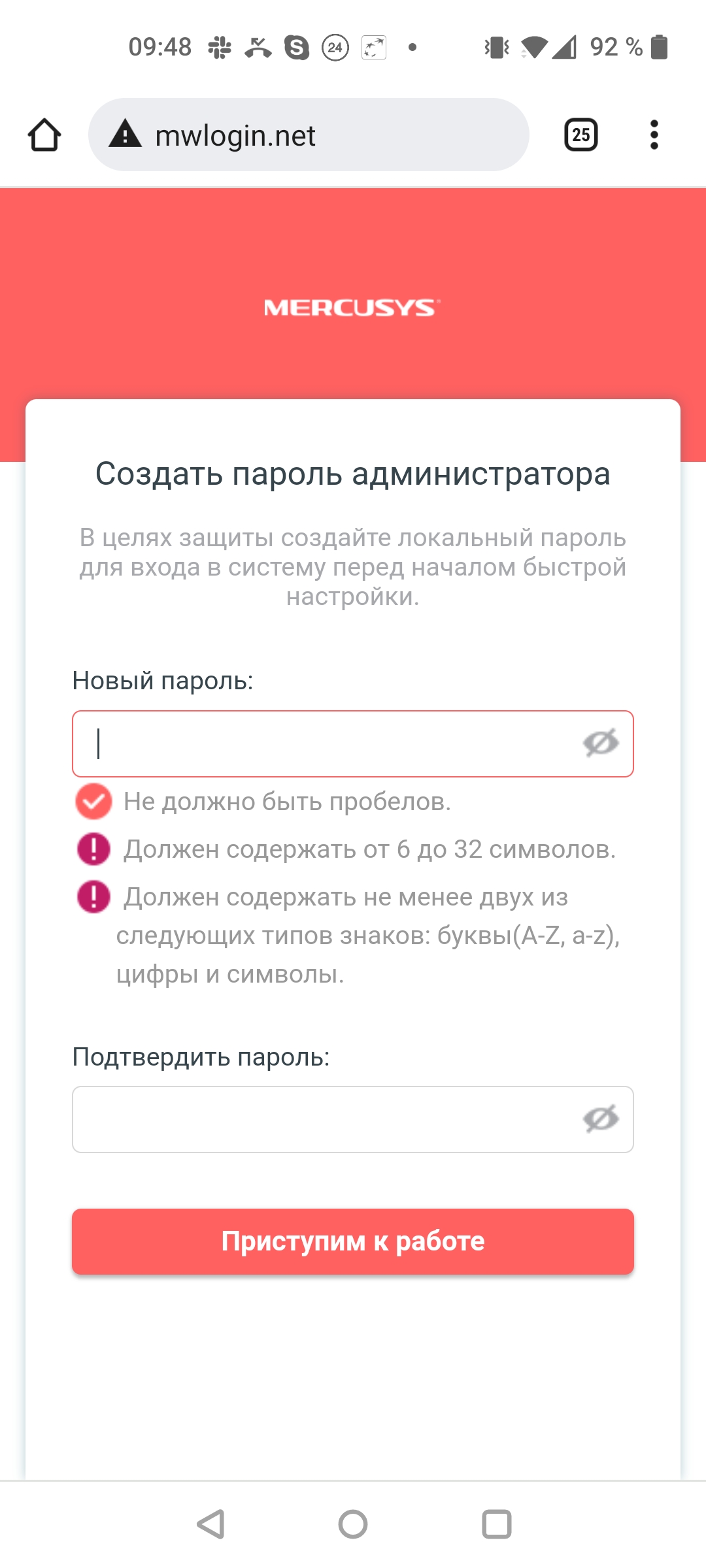
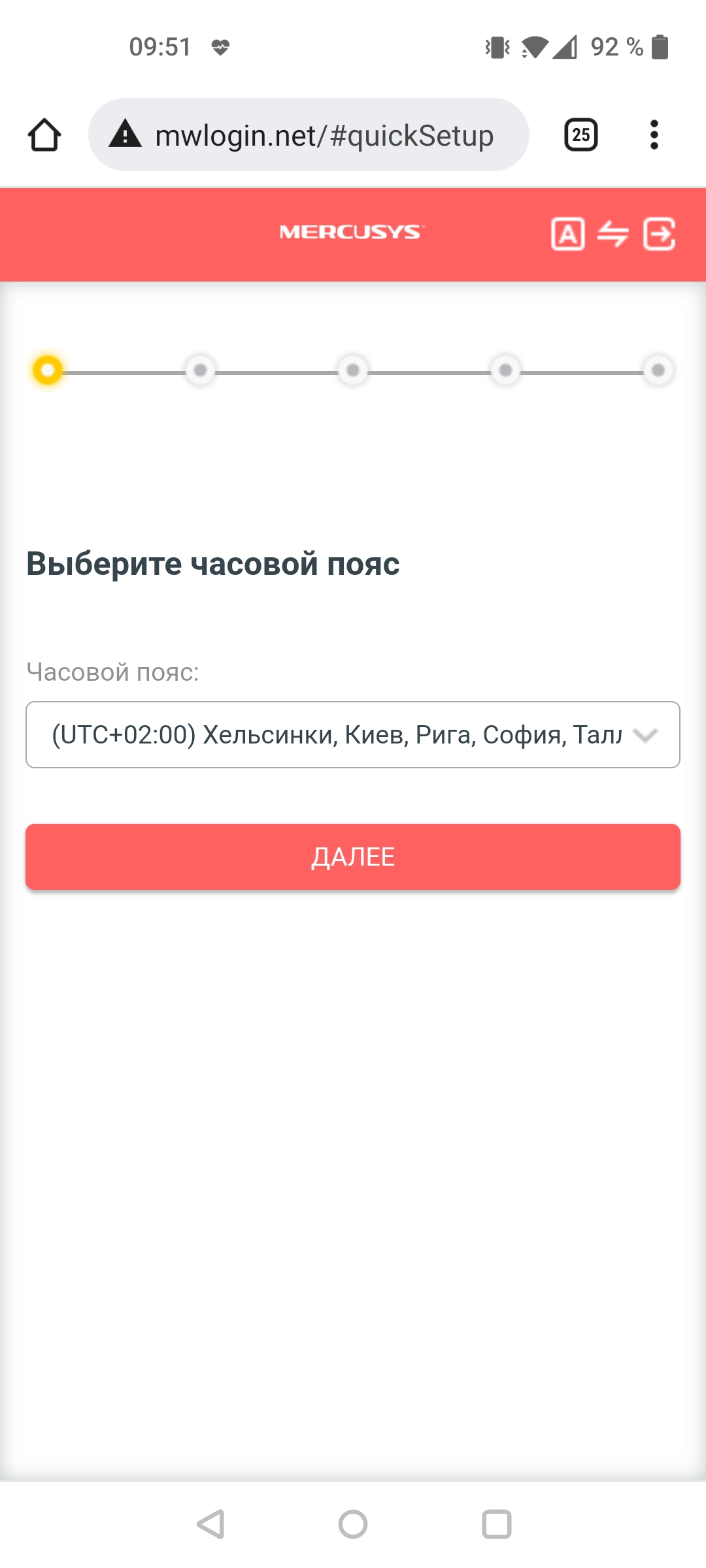
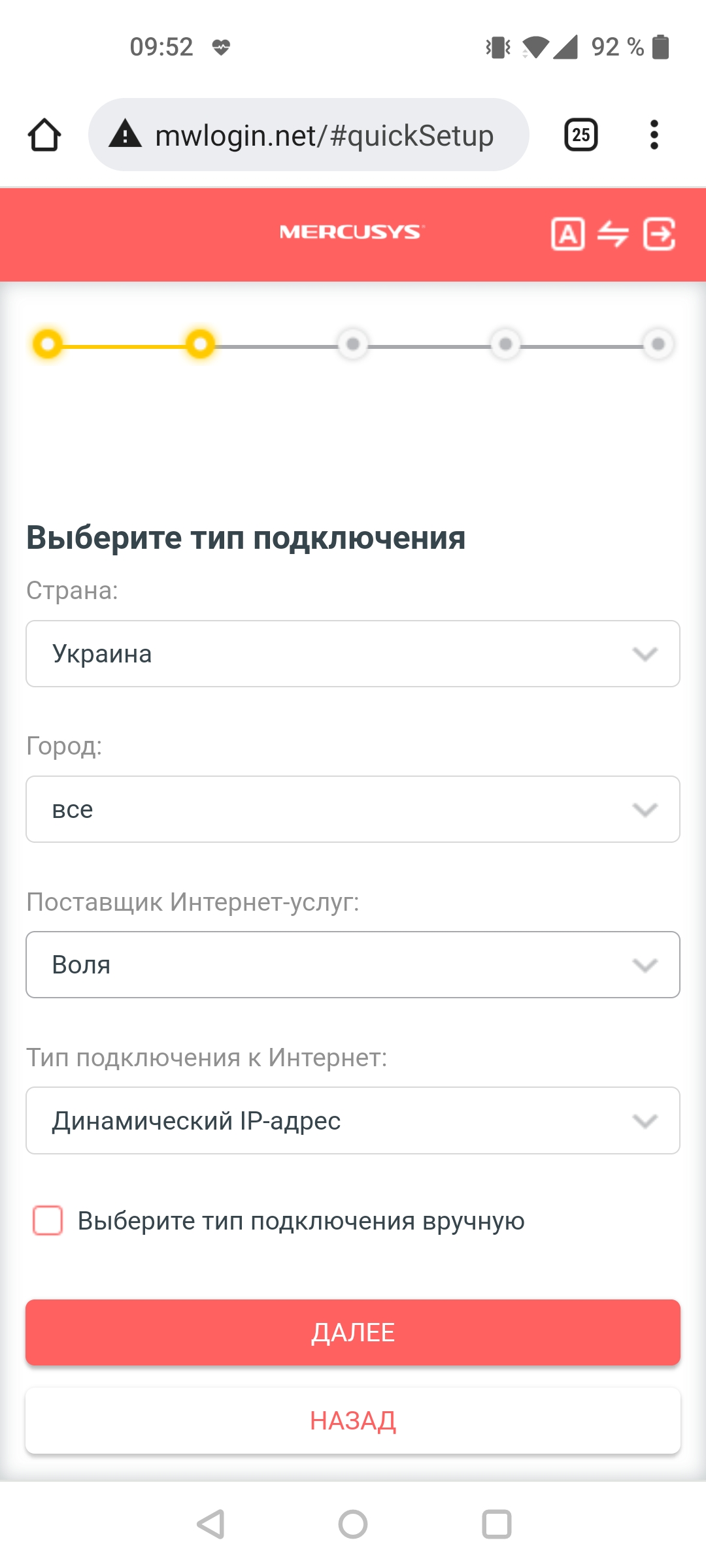
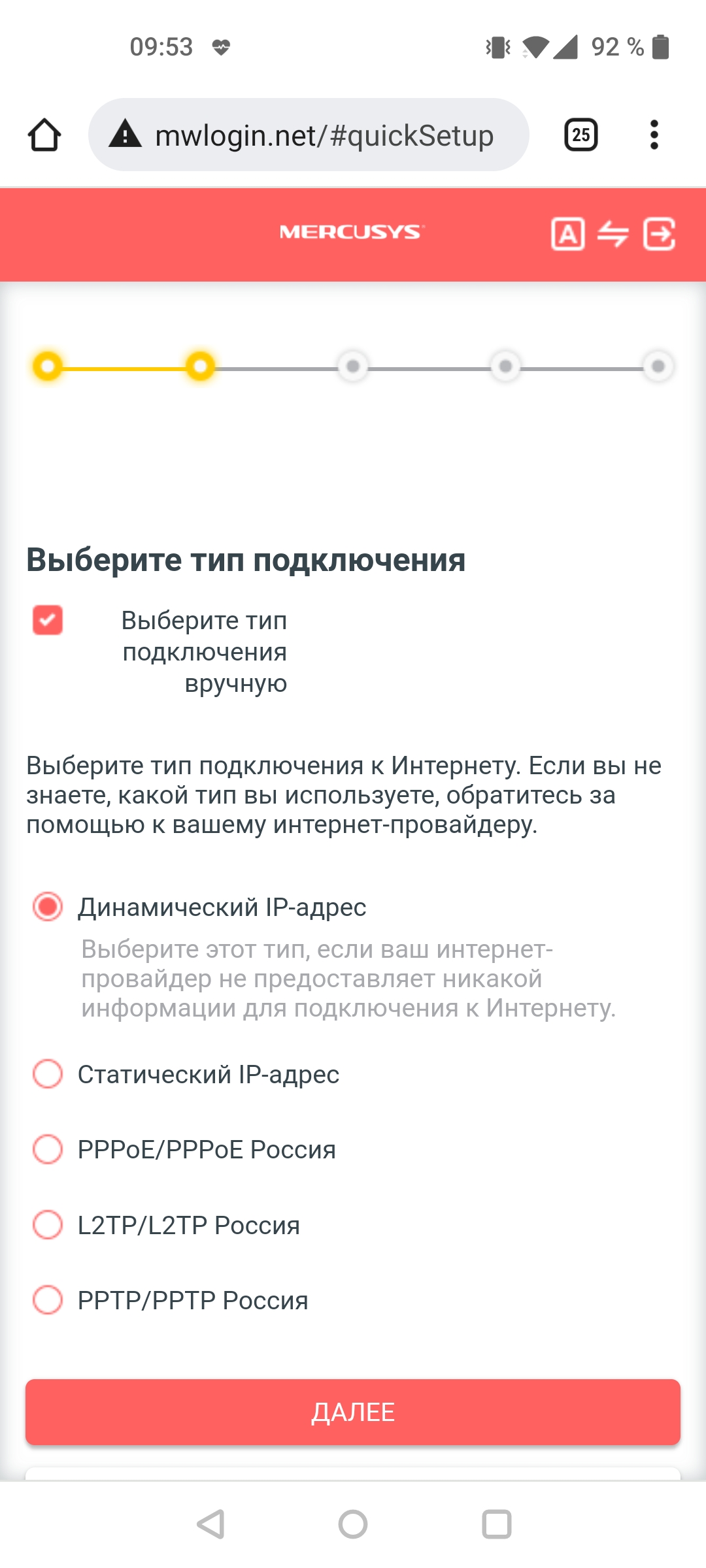
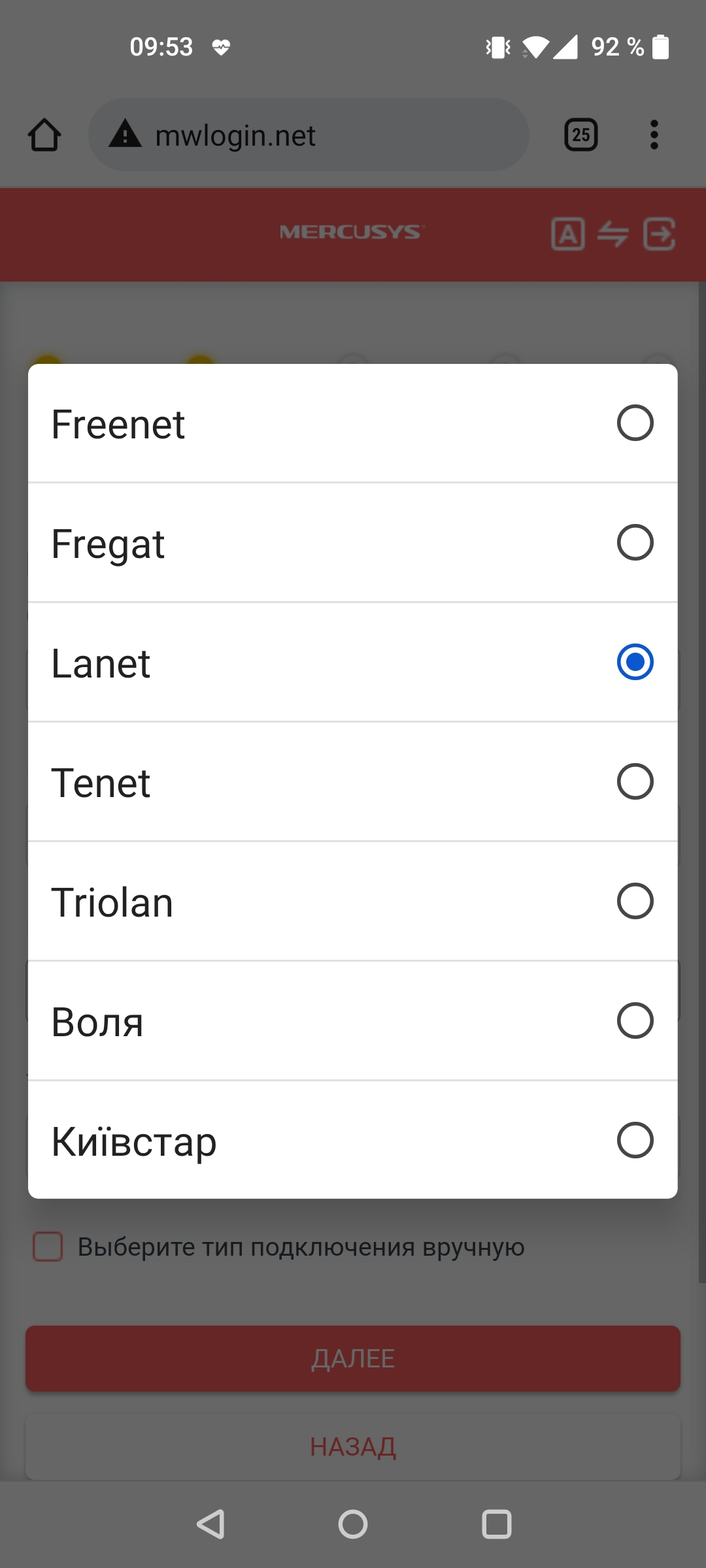
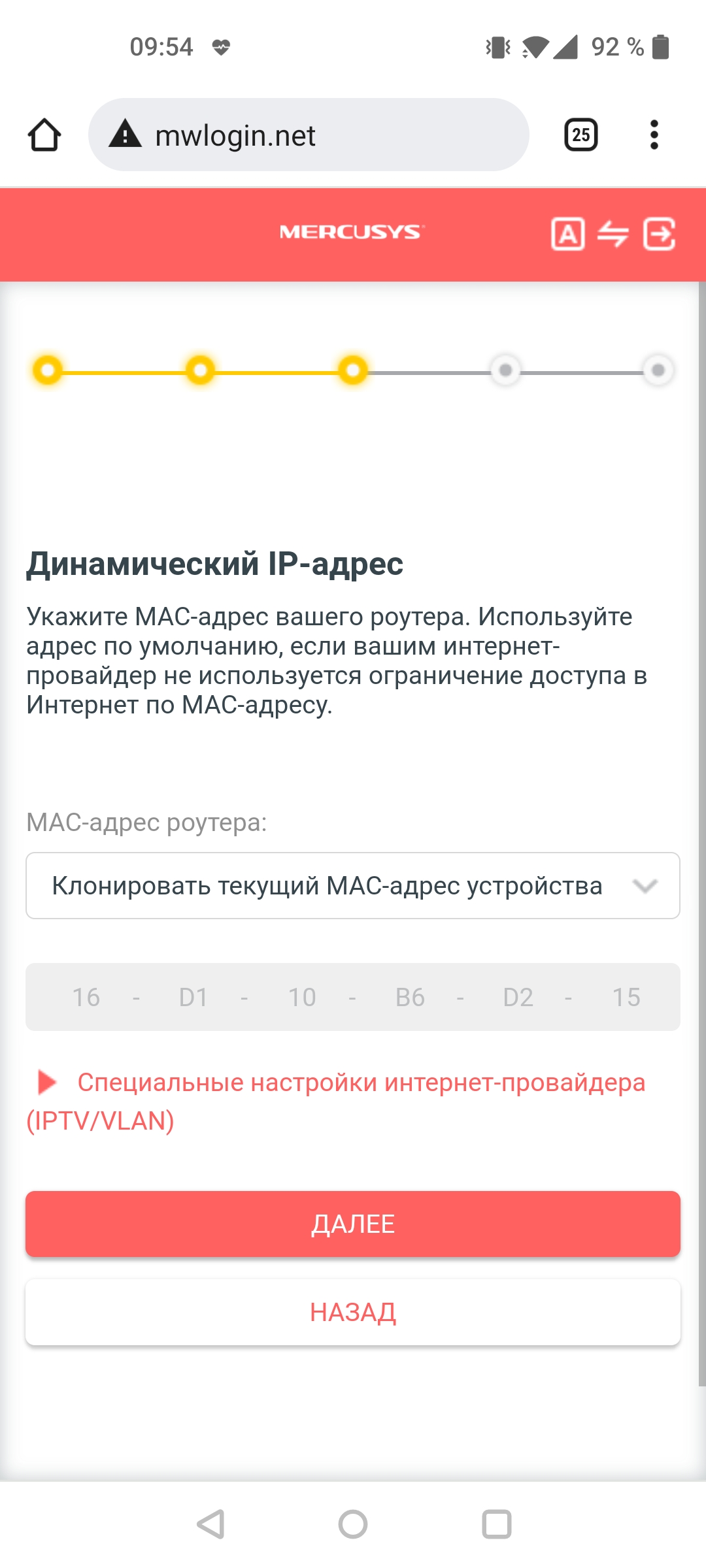
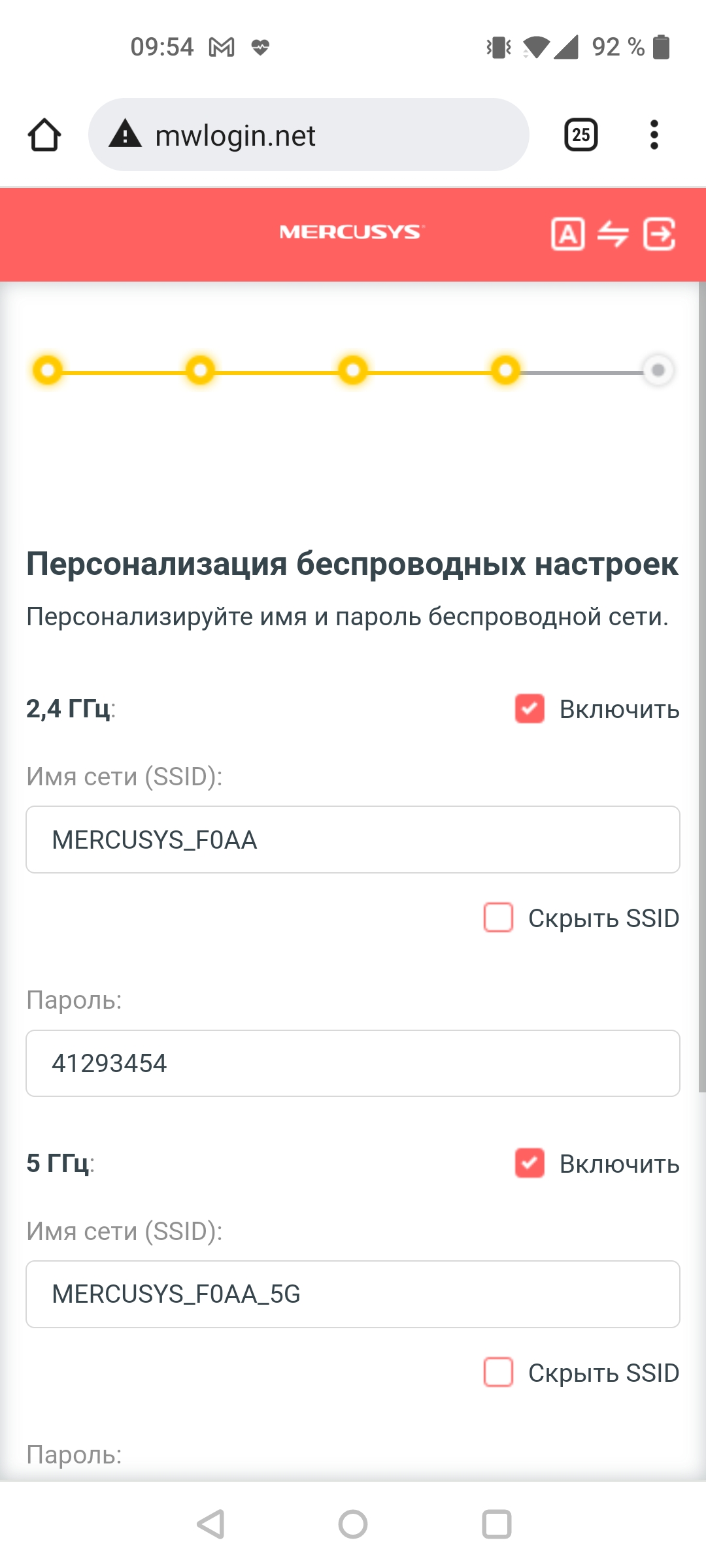
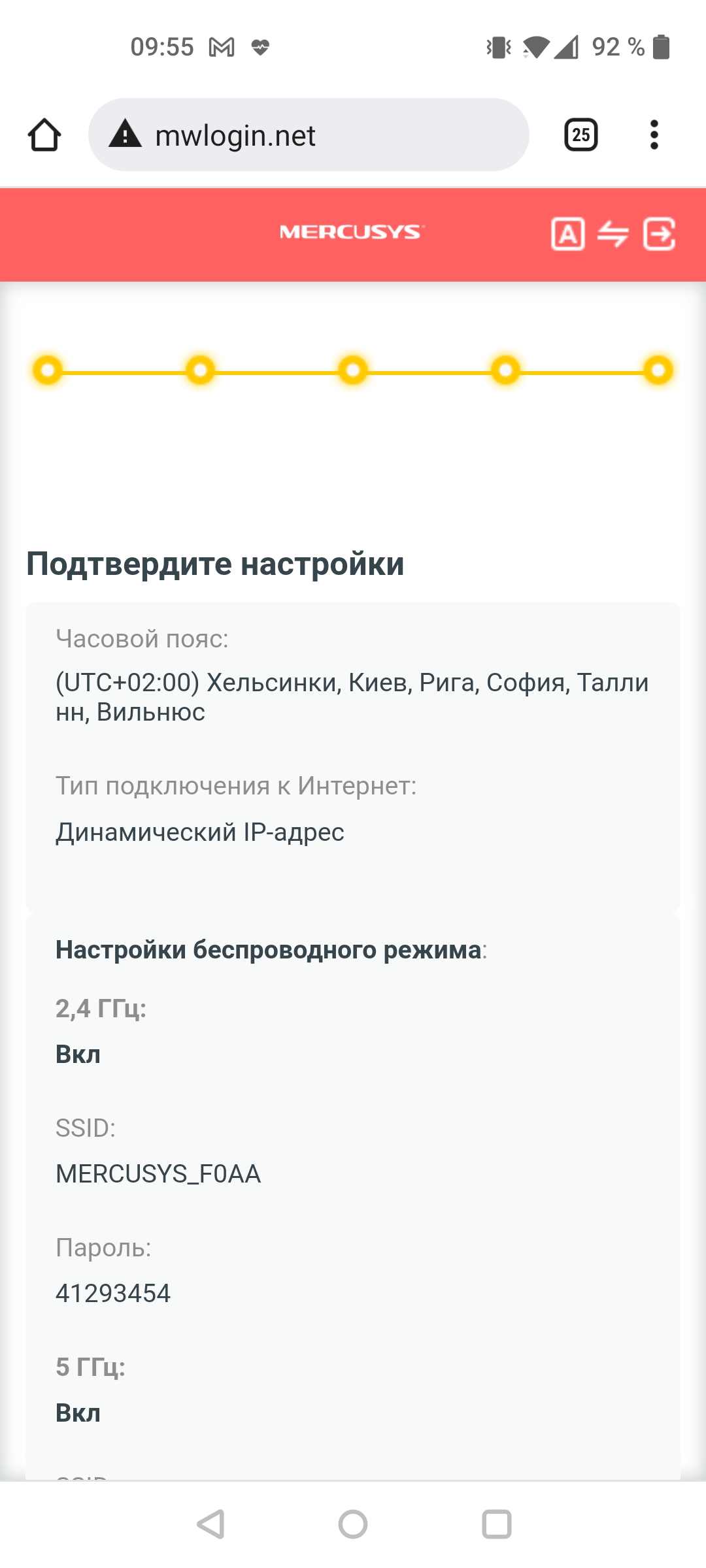
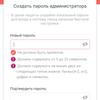
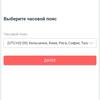
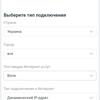
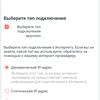
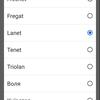
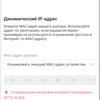
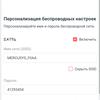
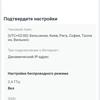
Мастер предложит установить пароль для панели управления, выбрать часовой пояс и настроить тип подключения. В зависимости от выбранной страны, в выпадающем списке появится список популярных провайдеров с готовыми настройками, однако есть возможность выбрать тип подключения и вручную. На последнем этапе указываем названия для точек доступа в каждом диапазоне, после чего сохраняем настройки.
Что умеет?
Mercusys MR50G предназначен для раздачи беспроводного интернета в домашней сети. Это — его основное предназначение, с ударением на слове «беспроводного», потому что LAN-портов у него всего два. С одной стороны, этого мало по сравнению с большинством других моделей на рынке. С другой — вряд ли во многих современных квартирах работает более двух стационарных компьютеров, требующих подключения именно по кабелю. Впрочем, даже если они есть, для их работы можно использовать дополнительный хаб. Ну а если такой вариант не подходит из-за требований к скорости, то извините, вам нужен роутер совсем другого уровня и за другие деньги.

Если копнуть чуть глубже, то мы увидим, что в Mercusys MR50G поддерживаются технологии MU-MIMO для оптимизации одновременной работы с несколькими устройствами и Beamforming для улучшения беспроводного покрытия в труднодоступных местах. Присутствует возможность объединить оба диапазона связи под одним названием (SSID) с единым паролем доступа, эта функция называется SmartConnect. Имеется поддержка IPTV, VLAN и IPv6, простейший фаервол и функции родительского контроля, но нет возможности создания VPN-сервера. Но это мы уже полезли в настройки, давайте тогда пройдемся по ним более основательно.
Что в панели управления?
Напомню, что Mercusys MR50G управляется исключительно через веб-интерфейс и только из локальной сети (правда, в настройках можно открыть лазейку для внешнего доступа). Устройствам такого уровня пока не полагаются новомодные мобильные приложения и функции облачного управления, зато не нужно нигде регистрироваться, придумали локальный пароль и поехали. Интерфейс панели управления хорошо адаптирован как для десктопных, так и для мобильных браузеров, так что настройки вполне удобно делать и со смартфона, даже безо всяких приложений.
Сразу после входа (напомню, из локальной сети панель управления доступна по адресу mwlogin.net) нам показывают раздел «Схема сети», где можно посмотреть состояние подключения, статусы проводных и беспроводных интерфейсов и список подключенных клиентских устройств. Отсюда можно одним кликом включить или выключить беспроводной сигнал, причем отдельно в каждом из диапазонов, а можно и быстро «забанить» кого-то из подключенных клиентов. Всё под рукой, правда, нет графиков загрузки процессора и памяти, как в более продвинутых роутерах.



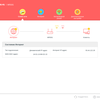
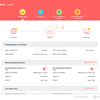
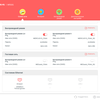
Основные настройки продолжаются в разделах «Интернет» и «Беспроводной режим», там можно поменять тип подключения, МAC-адрес роутера, названия и пароли для беспроводных сетей. Есть функция гостевой сети, название и пароль для неё задается отдельно, причем тоже для каждого из диапазонов. А диапазоны основной сети можно объединить под одним именем, включив функцию SmartConnect.


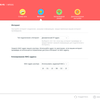
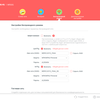
Раздел «Дополнительные настройки» традиционно самый большой, со множеством подразделов. Так, «Быстрая настройка» дублирует возможности первоначального мастера конфигурации роутера, «Рабочий режим» позволяет переключаться между режимами маршрутизатора и простой точки доступа, а вот «Сеть» в свою очередь содержит несколько вложенных пунктов меню. В них мы видим уже известные настройки IP, DNS и MAC, а также более подробные: NAT, согласование скорости порта, IPTV/VLAN, DHCP, DDNS и настройки статической маршрутизации.










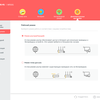
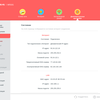
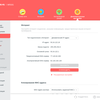

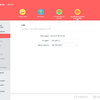
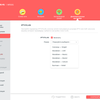
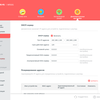
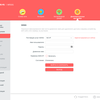
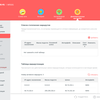
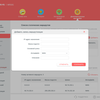
Настройки «Беспроводного режима» частично дублируют уже виденные нами в одноимённом разделе более высокого уровня, но здесь мы дополнительно можем указать канал, его ширину и мощность передатчика. Функция MU-MIMO активирована по умолчанию. Есть возможность настроить расписание работы беспроводных сетей, включить WPS, Airtime Fairness и ряд других параметров. Специфические сетевые настройки продолжаются в секции «NAT переадресация», где можно указать параметры перенаправления и триггеринга портов, включить или выключить UPnP и DMZ.




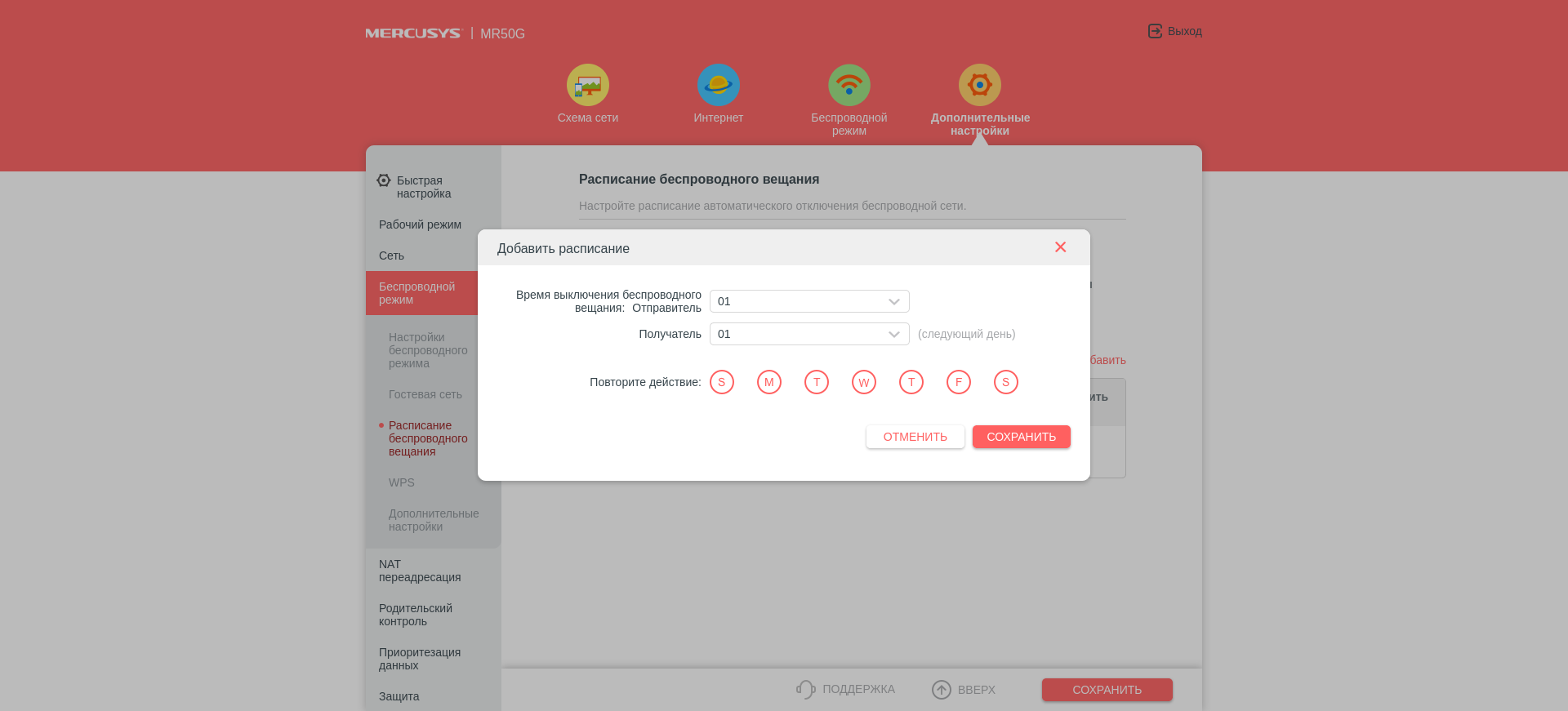









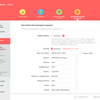
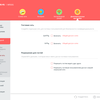
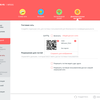
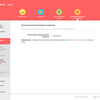
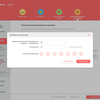
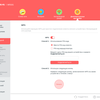
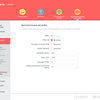

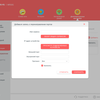
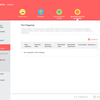
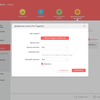
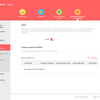
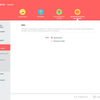
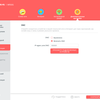
«Родительский контроль» работает следующим образом. Создаем профиль пользователя, выбираем из списка подключенных к роутеру устройств те, что принадлежат ему, после чего выбираем ограничения, которые будут к этому пользователю применяться. Система поддерживает как фильтрацию адресов, так и временной график использования интернета.

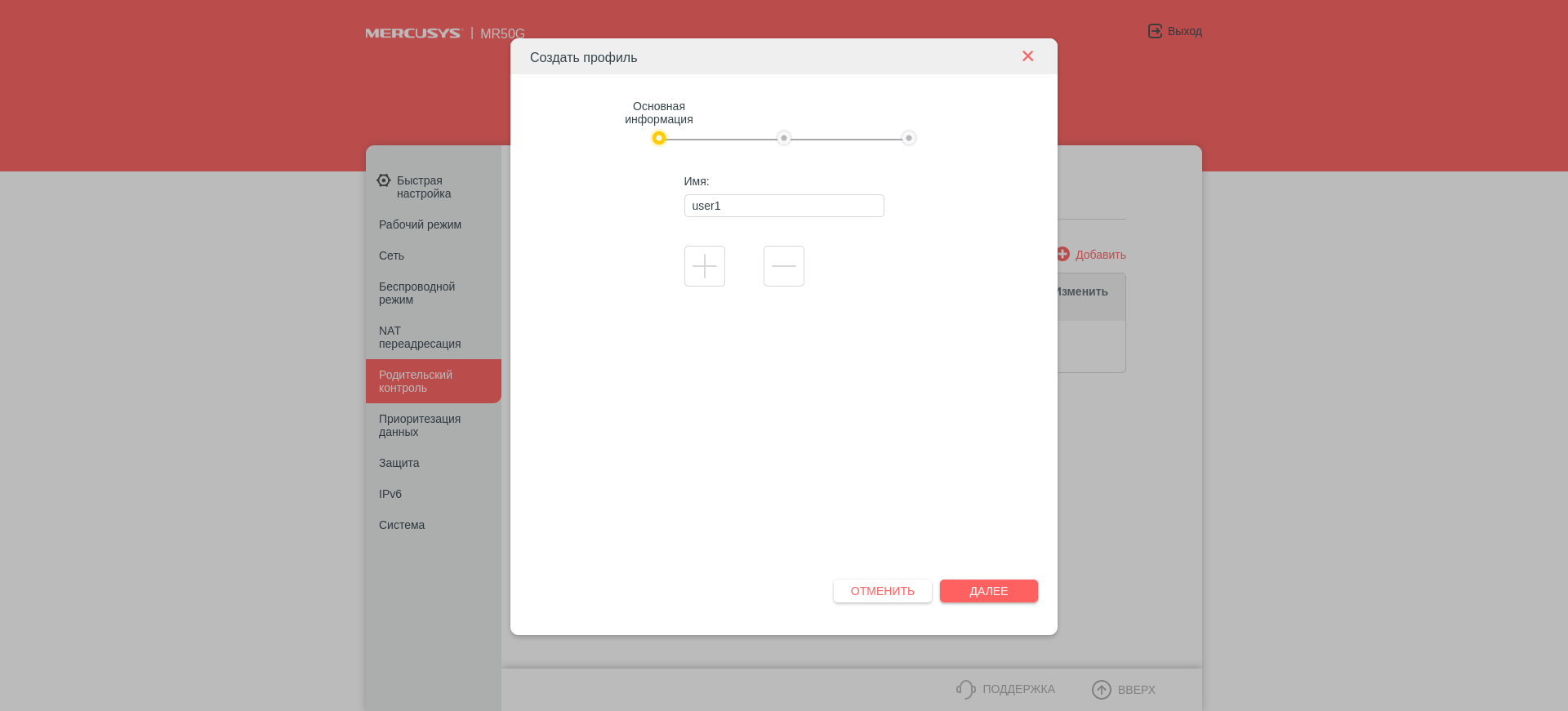
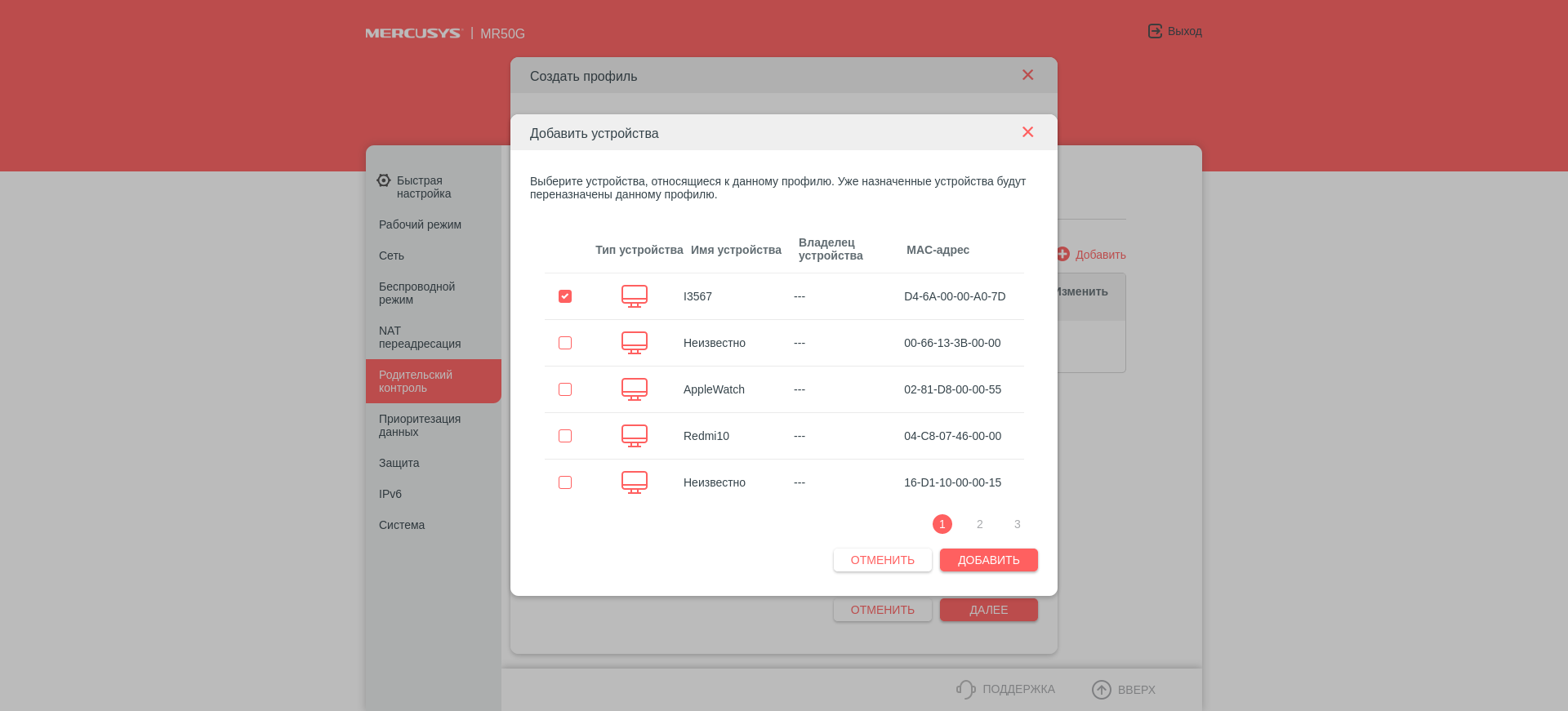


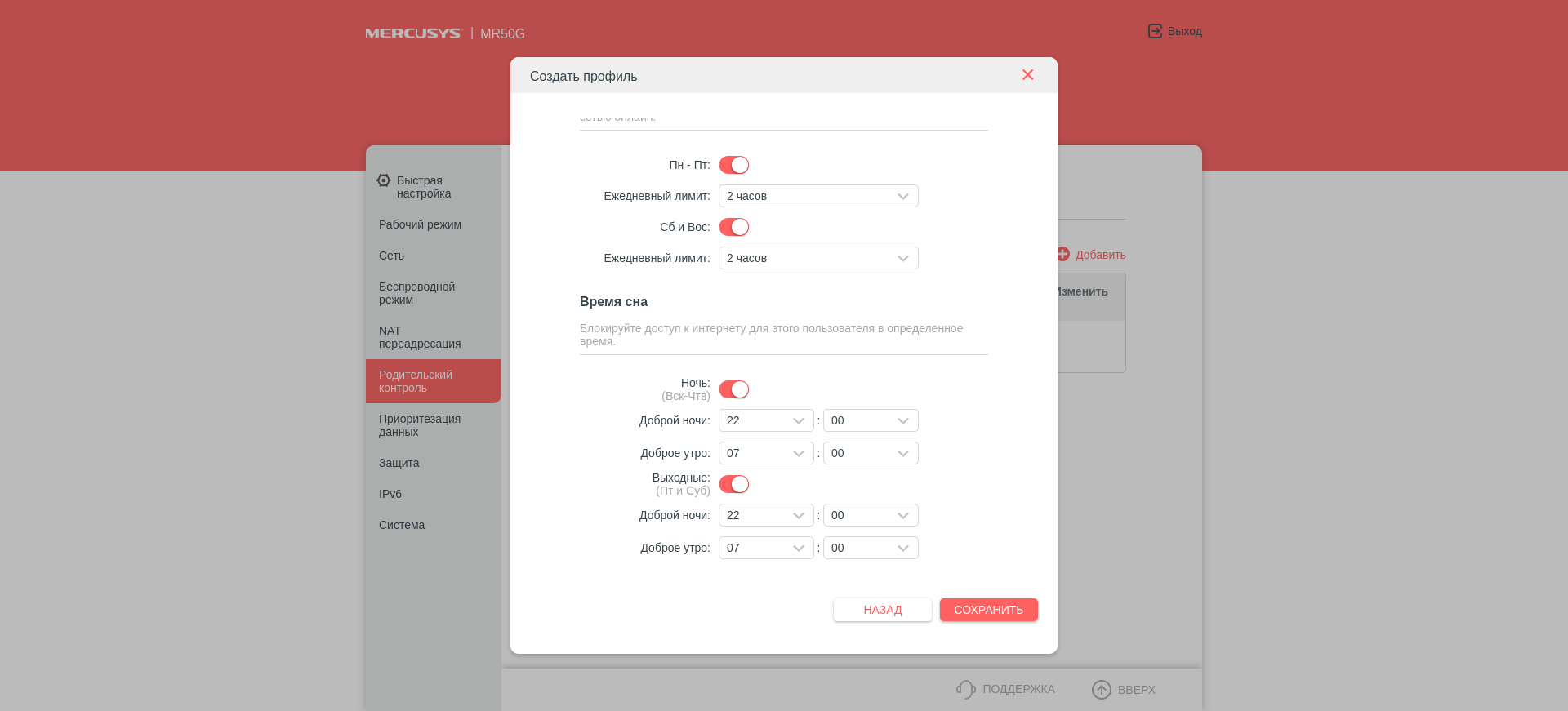
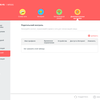
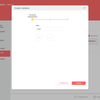
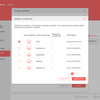
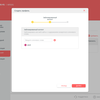
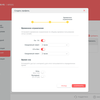
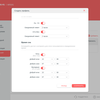
Идя далее по меню панели управления, можно найти включение QoS, настройки фаервола, чёрный и белый списки устройств, интерфейс привязки IP- и MAC-адресов, а также настройки шлюза уровня приложений. Для IPv6 есть возможность выбора режима: маршрутизатор или мост.


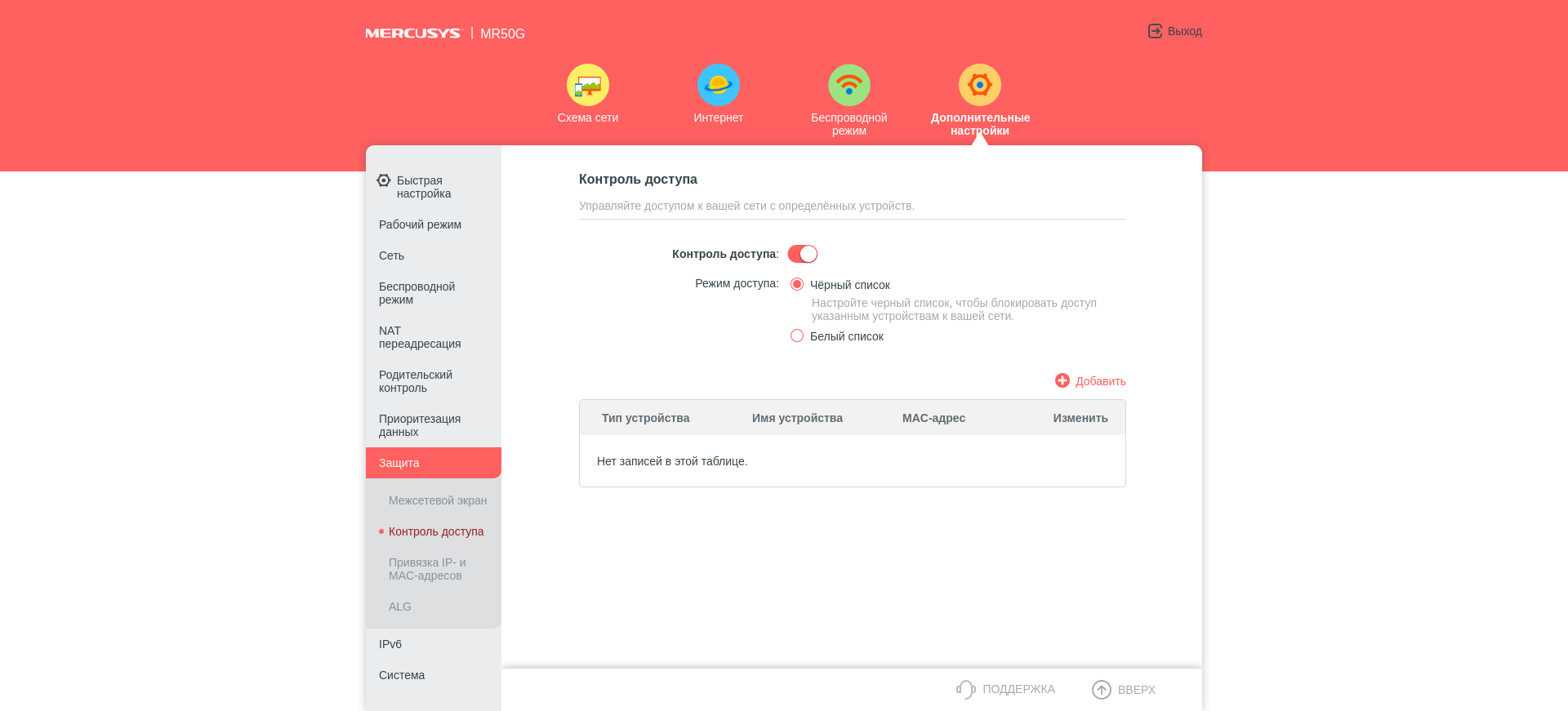
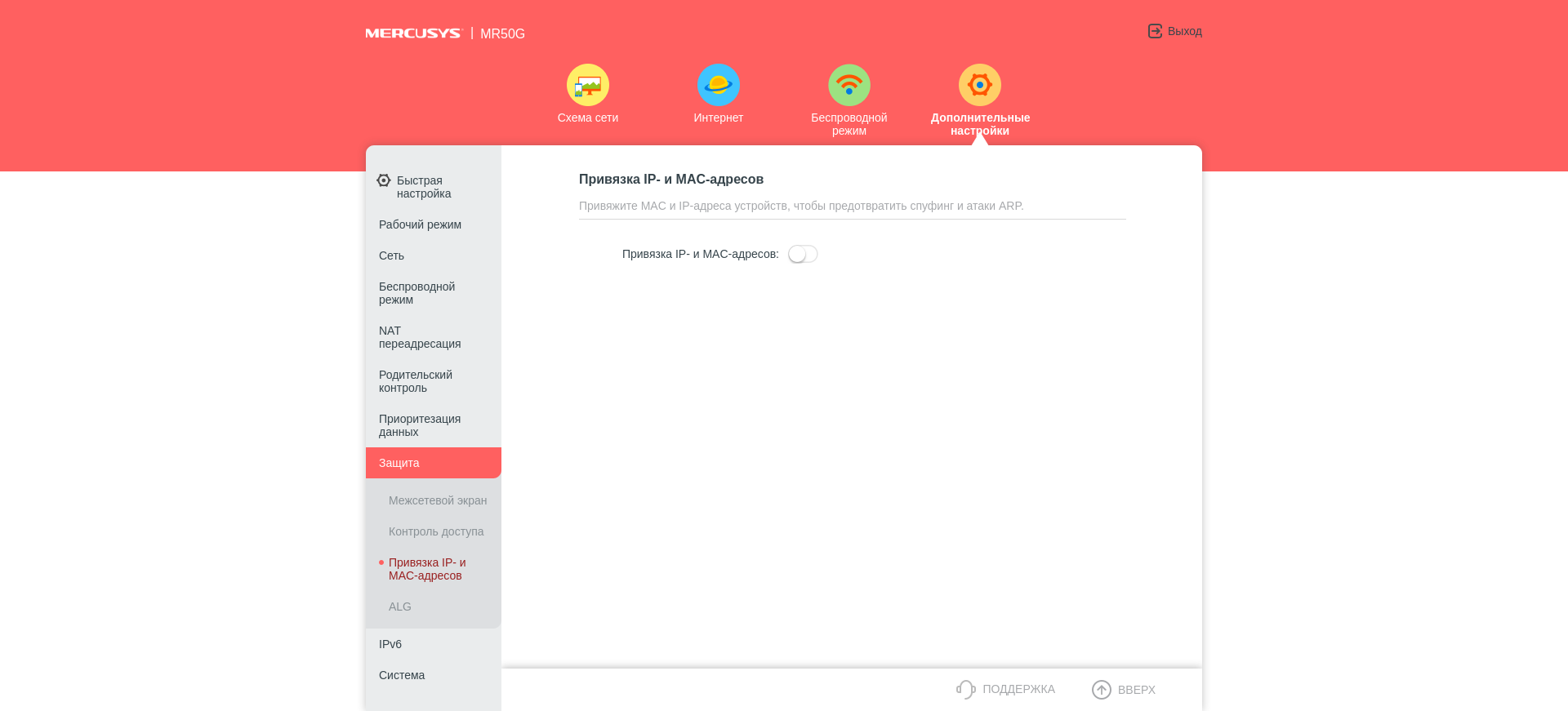

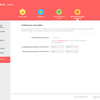
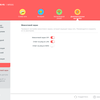
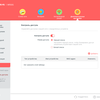
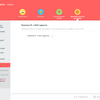
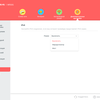
В раздел «Система» вынесены все служебные функции. Отсюда обновляется прошивка роутера (к сожалению, только из локального файла, обновления по воздуху не предусмотрены), резервируются и восстанавливаются настройки. Можно поменять пароль администратора, выбрать устройства, с которых разрешается под ним заходить, или включить возможность удалённого управления через интернет. Есть журнал системных событий, диагностические утилиты ping и traceroute, перезагрузка роутера (мгновенно или по настраиваемому расписанию), а также настройки светодиодного индикатора (его можно автоматически отключать в заданное время суток).




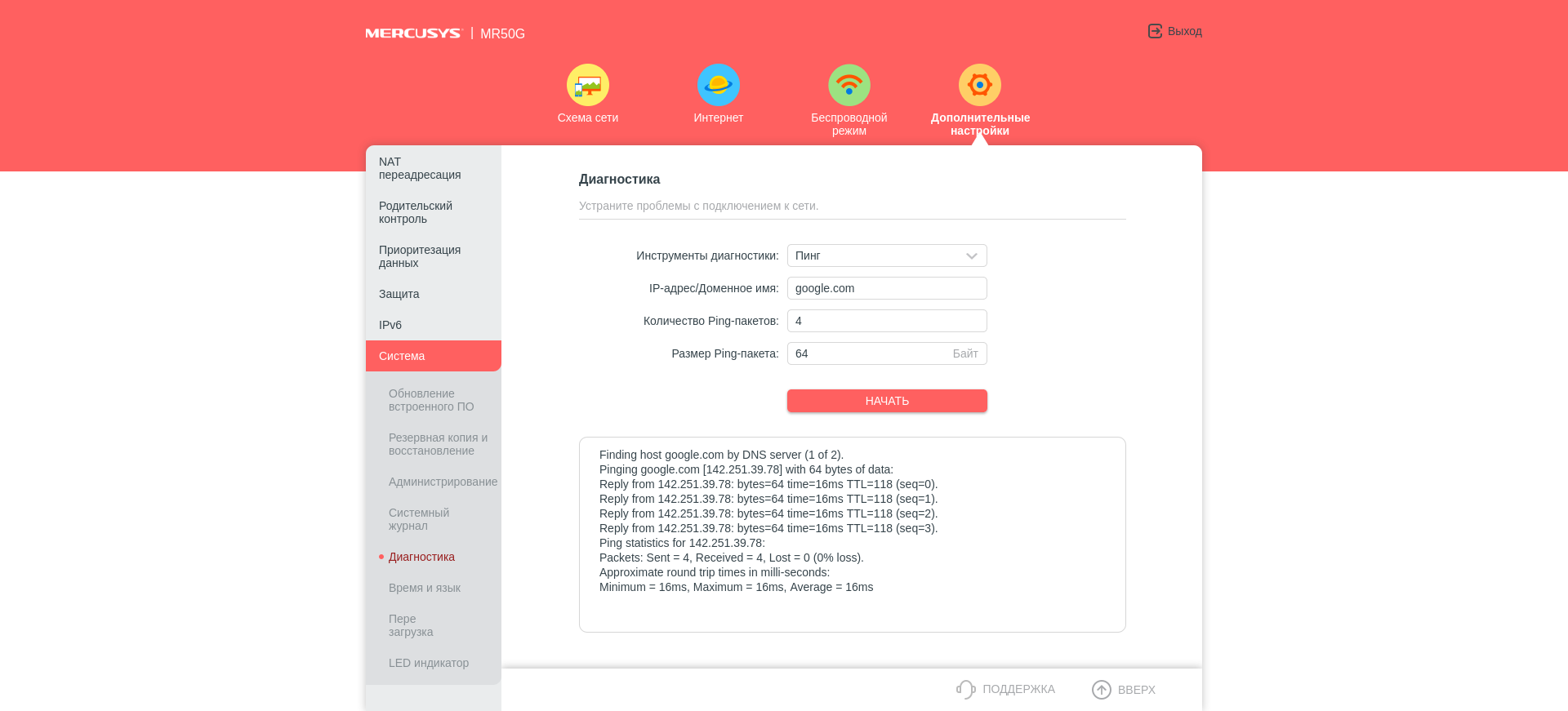



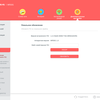
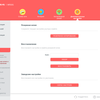
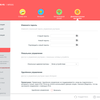
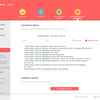
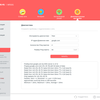
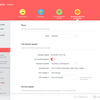
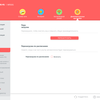
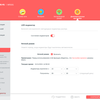
Что со скоростью?
Так, это у нас роутер стандарта AC1900, а значит, его максимально возможные скорости в двух диапазонах (5 и 2,4 ГГц соответственно) должны составлять как раз это значение, то есть, 1300+600=1900. Плюс имеем гигабитные Ethernet-порты, так что скорости для домашнего пользования должно хватить. За время тестирования роутера от пользователей, требовательных к «игровым» скоростям сети, как ни странно, жалоб не поступало, но я бы все же рекомендовал хардкорным геймерам присмотреться к более специализированным решениям. Средние скорости в тестовых измерениях до максимумов, конечно, не дотягивают, но и фиксировались далеко не в идеальных условиях. В мобильном бенчмарке WiFi Speed Test Pro реальная средняя скорость в диапазоне 5 ГГц достигает 700 Мбит/с, а на 2,4 ГГц стремится к 100 Мбит/с. Это примерно на 10-15% медленнее, чем у протестированного нами ранее Mercusys MR70X, однако такая разница наблюдается только на устройствах с Wi-Fi 6. На более старых клиентах разница в скорости между MR50G и MR70X укладывается в погрешность измерений.
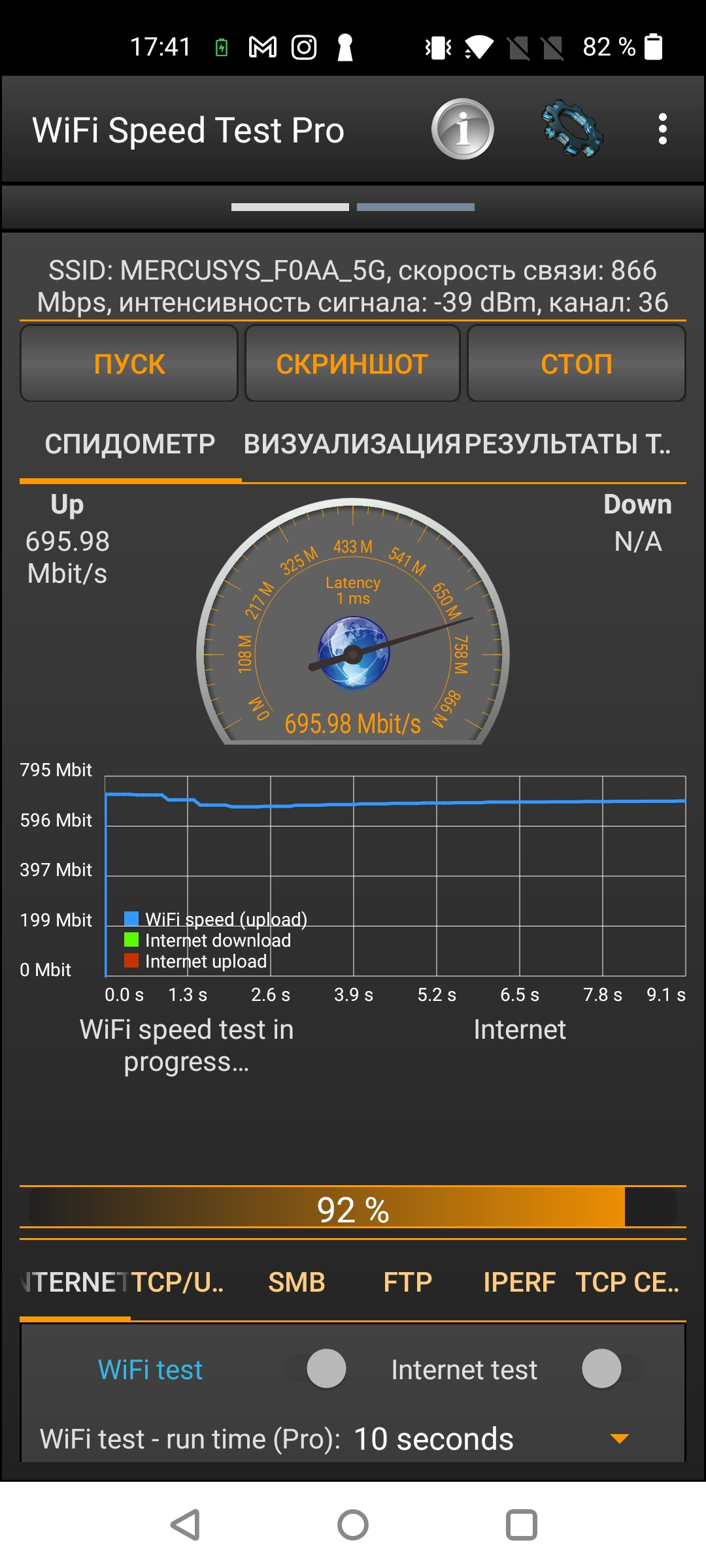
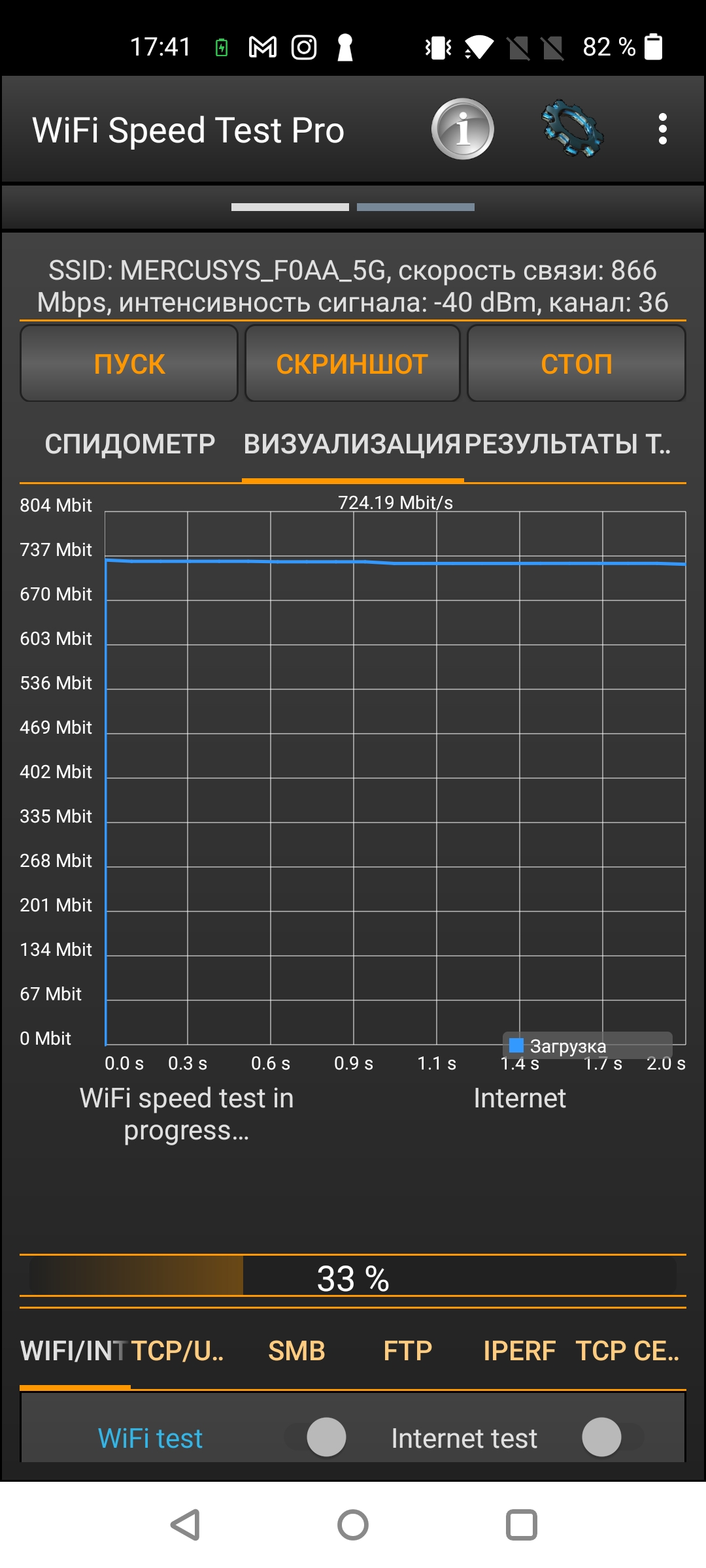
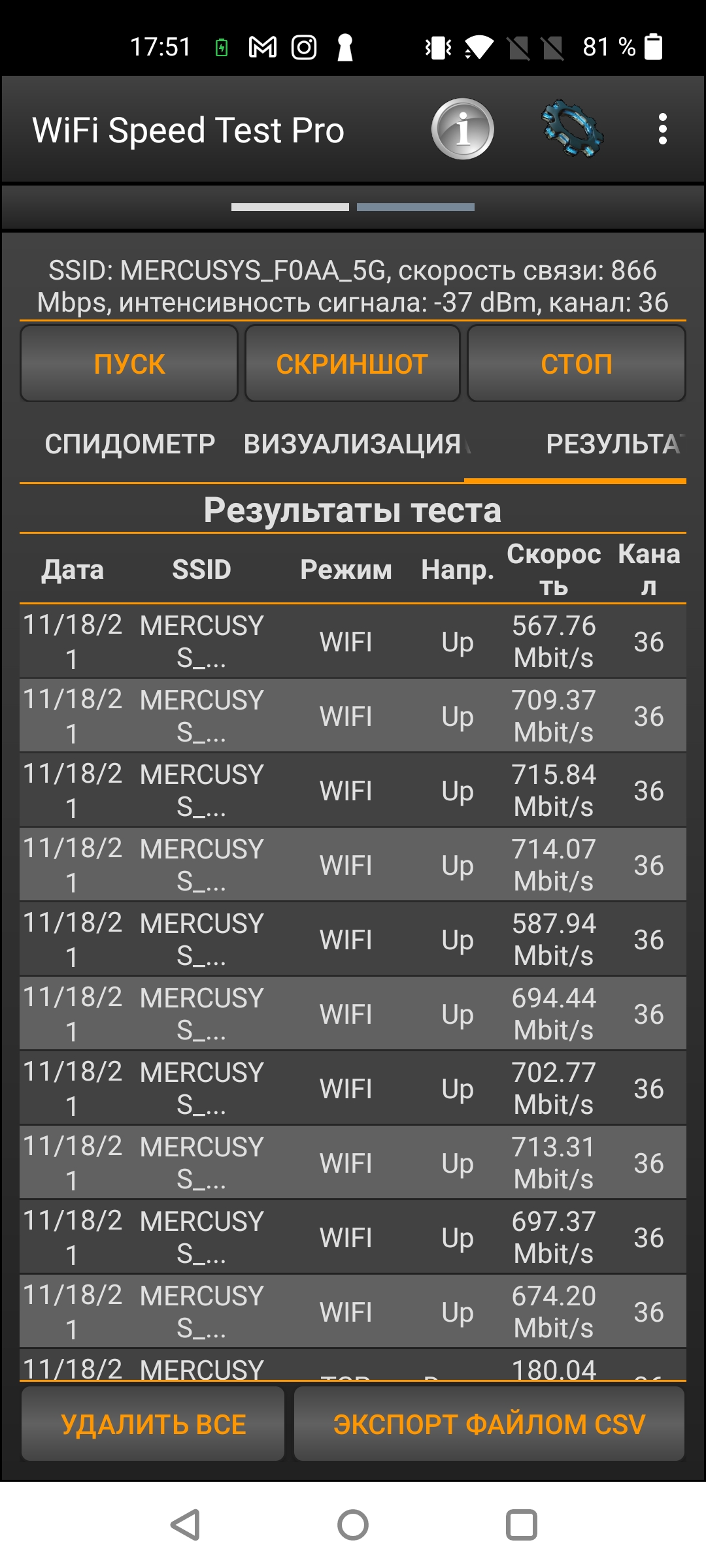
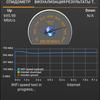
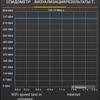
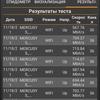
Три вещи, которые нужно знать о Mercusys MR50G:
- Это один из самых доступных роутеров стандарта AC1900;
- Он интересно выглядит и довольно быстр в работе;
- У него шесть антенн, но всего два порта LAN.
Для тех, кто хочет знать больше
- Обзор Mercusys MR70X: самый доступный гигабитный роутер с поддержкой Wi-Fi 6
- Обзор Wi-Fi роутера Mercusys AC12G: доступный гигабит
- Обзор Mercusys MW301R: что умеет современный роутер за $12
- Обзор TP-Link Archer AX73: гигабитный роутер с Wi‑Fi 6 для умного дома
- Обзор TP-Link Archer AX6000: топовый роутер с поддержкой Wi-Fi 6
- Обзор TP-Link Archer AX11000: роутер «на вырост» с поддержкой Wi-Fi 6
Обратите внимание и на другие наши обзоры Wi-Fi роутеров, там есть из чего выбрать.
Подписывайтесь на наш нескучный канал в Telegram, чтобы ничего не пропустить.
Поделиться
